Riepilogo AI
Volete consentire il caricamento di CSV in WordPress?
Consentire ai visitatori di allegare file CSV ai moduli può aiutare ad accettare facilmente le informazioni memorizzate nelle tabelle.
In questo articolo vi mostrerò come creare facilmente un modulo di caricamento CSV in WordPress.
Create ora il vostro modulo di caricamento CSV
Perché utilizzare un campo di caricamento CSV nei vostri moduli WordPress?
CSV è l'acronimo di comma-separated value (valore separato da virgole). In pratica, si tratta di un file di testo semplice che contiene una serie di dati. Questo tipo di file memorizza i dati in tabelle.
Quindi esistono praticamente per facilitare l'invio dei dati da un'applicazione all'altra.
Per esempio, ecco alcuni motivi reali per cui potreste voler permettere ai visitatori di caricare un file CSV nei moduli del vostro sito web:
- State raccogliendo i fogli di presenza dei dipendenti che stanno lavorando a un piano di miglioramento personale.
- Volete raccogliere i diari nutrizionali dei clienti che hanno sottoscritto un piano di salute o di benessere.
- È necessario memorizzare i dettagli dell'inventario per un modulo di verifica delle attrezzature.
- State raccogliendo informazioni finanziarie per una richiesta di mutuo.
- Si vuole consentire l'acquisto di grandi quantità in un modulo d'ordine all'ingrosso.
- Il vostro business online ha bisogno di raccogliere i pagamenti con il caricamento dei file.
- Si desidera creare un modulo RSVP in WordPress e consentire ai visitatori di caricare allegati.
Probabilmente ve ne verranno in mente altri.
È davvero facile consentire il caricamento di CSV in WordPress. È possibile raccogliere dati in file CSV da qualsiasi pagina del sito web.
WordPress blocca alcuni tipi di file per motivi di sicurezza. Tuttavia, la maggior parte dei file immagine può essere caricata con WPForms e i file CSV sono consentiti per impostazione predefinita. Se avete problemi con altri tipi di file, leggete la nostra guida su come consentire il caricamento di altri tipi di file.
Creiamo il nostro primo modulo di caricamento CSV.
Come creare un modulo di caricamento CSV in WordPress
In questo articolo, utilizzeremo il plugin WPForms per creare rapidamente un modulo che consenta il caricamento di file CSV in WordPress.
Lo abbiamo suddiviso in 7 fasi.
- Passo 1: Creare il modulo di caricamento CSV in WordPress
- Passo 2: Configurare le opzioni del campo di caricamento dei file
- Fase 3: Configurazione delle impostazioni del modulo di caricamento CSV
- Passo 4: personalizzare le notifiche del modulo di caricamento CSV
- Passo 5: Configurare le conferme del modulo di caricamento CSV
- Passo 6: Aggiungere il modulo di caricamento CSV al sito web
- Fase 7: Visualizzazione dei file CSV
Entriamo subito nel vivo.
Passo 1: Creare il modulo di caricamento CSV in WordPress
Per creare il modulo di caricamento CSV, è necessario installare il plugin WPForms.
WPForms è il miglior plugin per il caricamento di file per WordPress. Rende davvero facile creare un modulo per qualsiasi scopo utilizzando un costruttore drag and drop.
Una volta creato il modulo di caricamento CSV, è possibile visualizzarlo in qualsiasi punto del sito. Potete anche inserirlo nella barra laterale.
Se avete bisogno di un po' di aiuto per installare il plugin WPForms, consultate questa guida passo passo su come installare un plugin in WordPress.
Una volta installato WPForms, attivate il plugin. Vedrete WPForms nel menu di navigazione a sinistra della dashboard di WordPress.
Fare clic su WPForms " Aggiungi nuovo per creare un nuovo modulo. Digitate un nome per il vostro modulo nella parte superiore.

Iniziamo con un modello e poi personalizziamolo per consentire il caricamento di CSV.
In WPForms, scorrere fino alla sezione Seleziona un modello. Cercare "file upload" e fare clic su Usa modello per il modello del modulo di caricamento dei file.
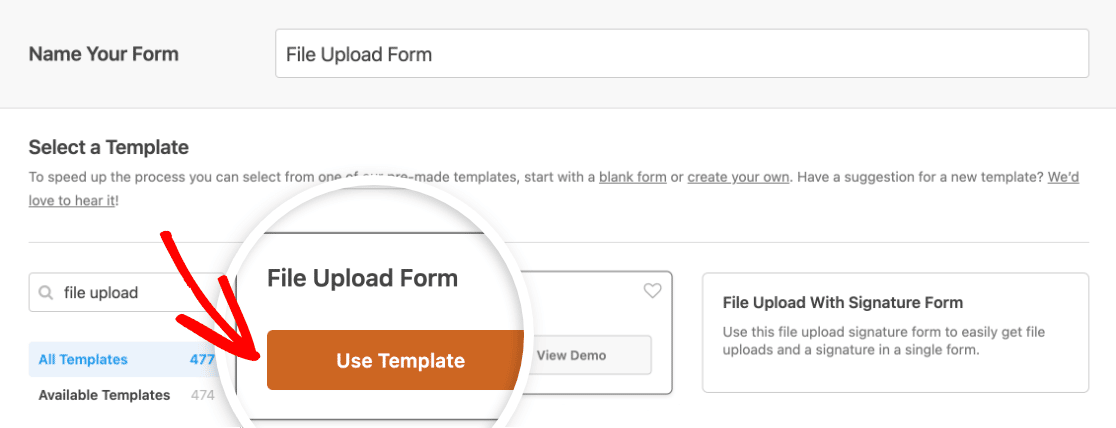
WPForms creerà un modulo vuoto con 5 campi: Nome, Email, Telefono, Caricamento file e Commenti aggiuntivi.
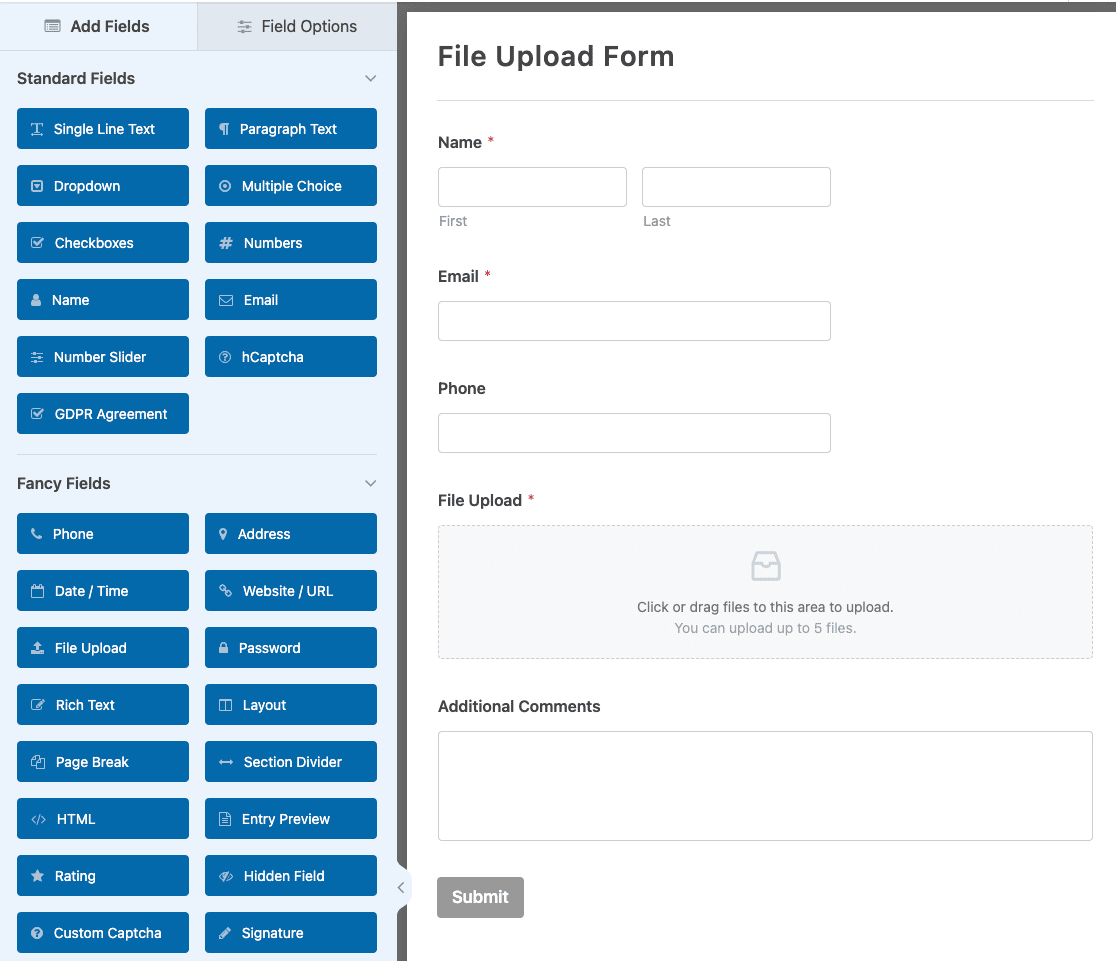
Per aggiungere altri campi al modulo, trascinare il campo desiderato dal pannello di sinistra all'area di anteprima di destra.
È anche possibile modificare l'ordine dei campi. Fare clic sul campo che si desidera spostare e trascinarlo verso l'alto o verso il basso nell'anteprima del modulo.
Avete già un modulo che volete utilizzare per il caricamento di CSV? Potete aggiungervi facilmente il campo Caricamento file. Aprite il modulo esistente nell'editor di WPForms, espandete il menu a tendina Campi fantasia e trascinate un campo Caricamento file dal pannello di sinistra all'area di anteprima.
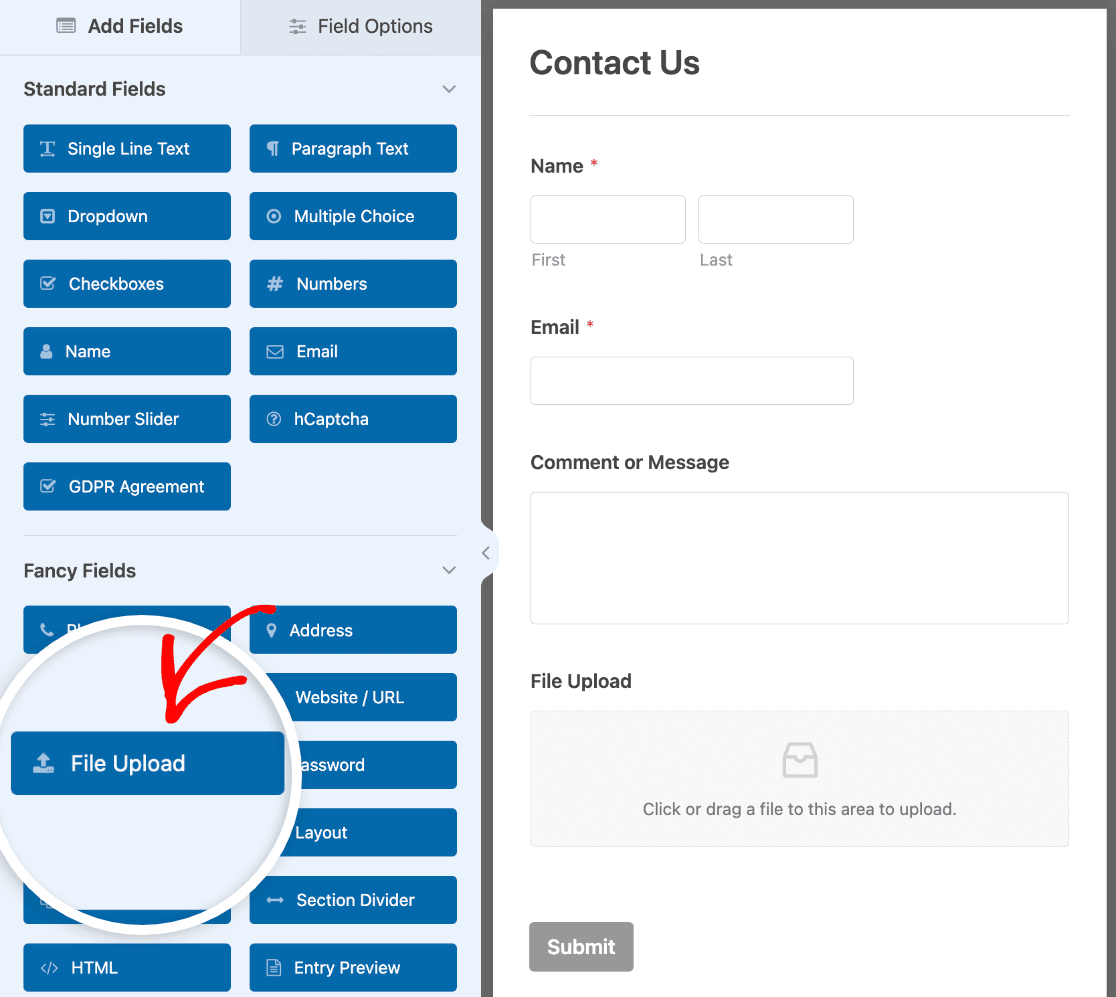
Passo 2: Configurare le opzioni del campo di caricamento dei file
Ora avete un campo di caricamento file nel vostro modulo. Per impostazione predefinita, consentirà agli utenti di caricare diversi tipi di file.
Per consentire il caricamento dei soli file CSV, fare clic sul campo Caricamento file. Nel campo Estensioni file consentite, digitare "csv".
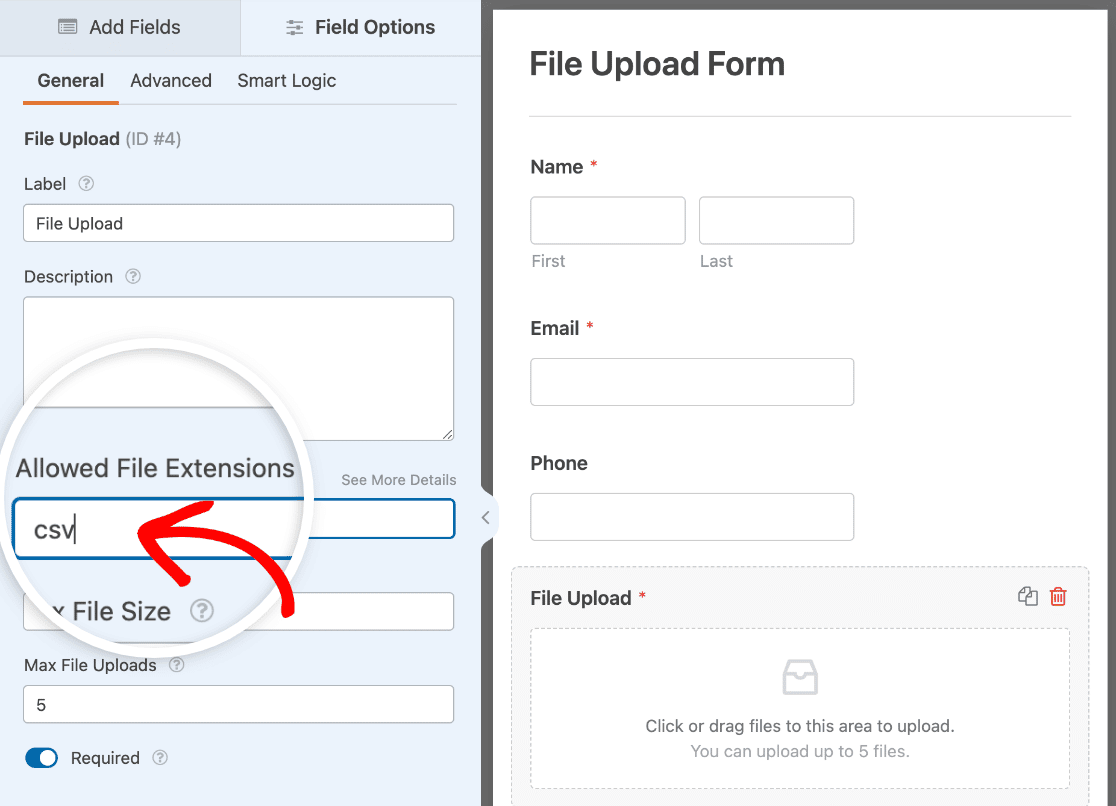
A volte le applicazioni salvano i file CSV in un formato diverso. Per semplificare le cose ai visitatori, è possibile consentire anche questi formati.
Ad esempio, per consentire il caricamento di file in formato Excel e CSV, si deve digitare "csv,xls,xlsx" nel campo Consenti estensione file.
È possibile modificare anche altre opzioni per il campo Caricamento file:
- Etichetta - Assegnare al campo di caricamento file un'etichetta come "Carica il tuo file CSV", in modo che i visitatori sappiano a cosa serve il campo.
- Descrizione - Aggiungere una descrizione. Ad esempio, si potrebbe voler specificare quali estensioni di file possono essere caricate dai visitatori.
- Dimensione massima del file - Specificare la dimensione massima del file CSV che gli utenti possono caricare. Se non si specifica un numero qui, WPForms sceglierà di default la dimensione massima del file consentita dal server. Se avete bisogno di modificarla, consultate questo tutorial su come aumentare la dimensione massima di caricamento dei file in WordPress.
- Max File Uploads - Se il file File Upload consente agli utenti di caricare più file, è possibile specificare il numero di file consentiti. Se questo campo viene lasciato vuoto, il numero massimo di file caricati è pari a 1.
- Richiesto - Se questa impostazione è attivata, il visitatore deve allegare un file CSV prima di poter inviare il modulo.
Nella scheda Avanzate sono disponibili un paio di altre opzioni per il campo di caricamento dei file.
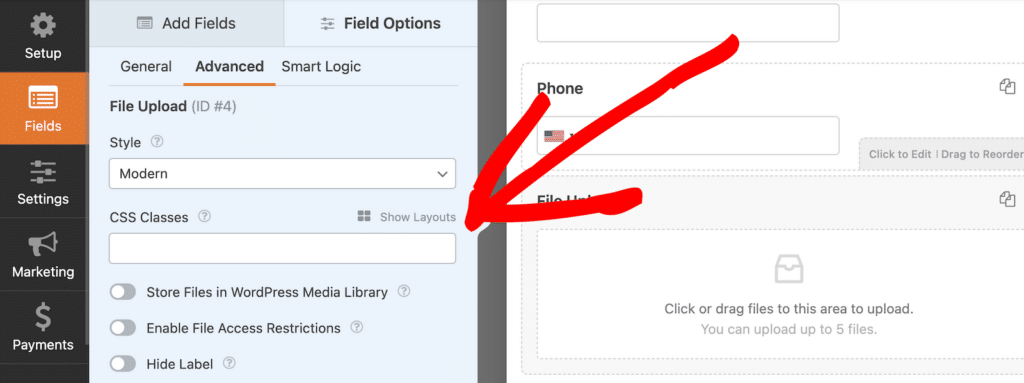
Qui è possibile selezionare:
- Stile - È possibile scegliere il caricatore di file in stile moderno o in stile classico. Lo stile Moderno consente agli utenti di trascinare e rilasciare i file sul modulo e permette il caricamento di più file. Lo stile Classico utilizza un pulsante Scegli file per consentire agli utenti di selezionare il file da caricare dal proprio computer. Consente agli utenti di caricare solo 1 file.
- Memorizza file nella libreria multimediale di WordPress - Quando questa opzione è attivata, i file caricati nel modulo verranno aggiunti alla libreria multimediale di WordPress. Se questa impostazione è disattivata, i file verranno memorizzati nella cartella Uploads del sito WordPress, a cui è possibile accedere tramite FTP. Tuttavia, se non volete memorizzare i file nella Libreria multimediale, ma avete bisogno di accedervi facilmente, vi mostreremo come inviarveli via e-mail nella fase successiva.
- Abilita restrizioni di accesso ai file - Questa opzione consente di limitare l'accesso ai file caricati. È possibile limitare l'accesso in base al ruolo dell'utente (gli utenti devono essere connessi). È anche possibile limitare l'accesso proteggendo i file con una password.
- Nascondi etichetta - Questa opzione consente di nascondere l'etichetta del campo del modulo.
Abbiamo finito di creare il nostro semplice modulo di caricamento!
Se avete un modulo complicato, potete renderlo più facile da navigare seguendo il nostro tutorial su come creare un modulo a più fasi in WordPress.
Fase 3: Configurazione delle impostazioni del modulo di caricamento CSV
Ora è necessario configurare alcune impostazioni per il modulo di caricamento CSV. Fare clic su Impostazioni " Generale per aprire le impostazioni del modulo.

In questa sezione è possibile configurare le seguenti opzioni:
- Nome del modulo - Modificare il nome del modulo.
- Descrizione del modulo - Aggiungere una descrizione per il modulo. È possibile scegliere di visualizzare la descrizione sopra il modulo quando lo si incorpora nel proprio sito.
- Tag - Aggiungete tag per organizzare i moduli del vostro sito e trovarli più facilmente.
- Testo del pulsante Invia - Personalizzare la dicitura del pulsante Invia.
- Testo di elaborazione del pulsante Invia - Modifica il testo che appare durante l'invio del modulo.
È inoltre possibile espandere le impostazioni avanzate per configurare quanto segue:
- Classi CSS - Aggiungete CSS personalizzati al vostro modulo o pulsante di invio.
- Prefill by URL - Compila automaticamente alcuni campi in base a un URL personalizzato.
- Abilita invio modulo AJAX - Abilita le impostazioni AJAX in modo che il modulo possa essere inviato senza ricaricare la pagina.
- Disabilita la memorizzazione delle informazioni di inserimento in WordPress - Rendi il tuo modulo conforme al GDPR. Questo ridurrà la quantità di dati che il modulo cattura sui visitatori. Se è probabile che il vostro modulo venga utilizzato da persone che vivono nell'Unione Europea, potreste doverlo verificare. Per maggiori dettagli, consultate la nostra guida su come aggiungere un campo di accordo GDPR ai moduli del vostro sito.
Una volta terminate tutte le impostazioni generali, passate alle impostazioni di Protezione antispam e Sicurezza .

- Abilitare la protezione anti-spam - Impedire agli spammer di inviare voci indesiderate attraverso il modulo di contatto. È possibile utilizzare la funzione anti-spam, CAPTCHA personalizzati, hCaptcha o Google reCAPTCHA. Tenete presente che la funzione anti-spam è attivata di default su tutti i nuovi moduli.
- Abilitare la protezione anti-spam di Akismet - Se utilizzate il plugin Akismet per combattere lo spam dei commenti, potete anche collegarlo al vostro modulo per prevenire l'invio di spam.
- Abilita il filtro per paese - Impedisce l'invio di contributi da un paese specifico.
- Abilita il filtro per le parole chiave: impedisce l'invio di contributi che includono determinate parole o frasi.
Al termine, fare clic su Salva.
Passo 4: personalizzare le notifiche del modulo di caricamento CSV
Potete scegliere il modo in cui volete essere avvisati quando qualcuno invia il vostro modulo.
Per impostazione predefinita, ogni modulo ha le notifiche via e-mail attivate. È possibile personalizzare la notifica via e-mail o disattivarla nel pannello Impostazioni " Notifiche .

Se avete bisogno di aiuto per impostare queste e-mail di notifica, potete leggere la nostra guida sull'impostazione delle notifiche dei moduli in WordPress.
È anche possibile inviare automaticamente una notifica ai visitatori quando inviano un modulo. È un ottimo modo per informarli che avete ricevuto il loro file. Per impostare questa funzione, è necessario utilizzare gli Smart Tag nel modello di notifica.
Potete anche inviare il file CSV ad altri reparti della vostra azienda. Ad esempio, tutti gli ordini di vendita all'ingrosso possono essere inviati al centro di evasione.
Per inviare notifiche multiple, leggete la nostra guida sull'invio di notifiche multiple di moduli in WordPress.
Ricordate che abbiamo detto che potete accedere al caricamento di file CSV nelle vostre notifiche e-mail? Utilizzando gli Smart Tag per includere il campo di caricamento del file del vostro modulo nel corpo dell'e-mail, lo aggiungerete come link da cliccare per visualizzare il file CSV.
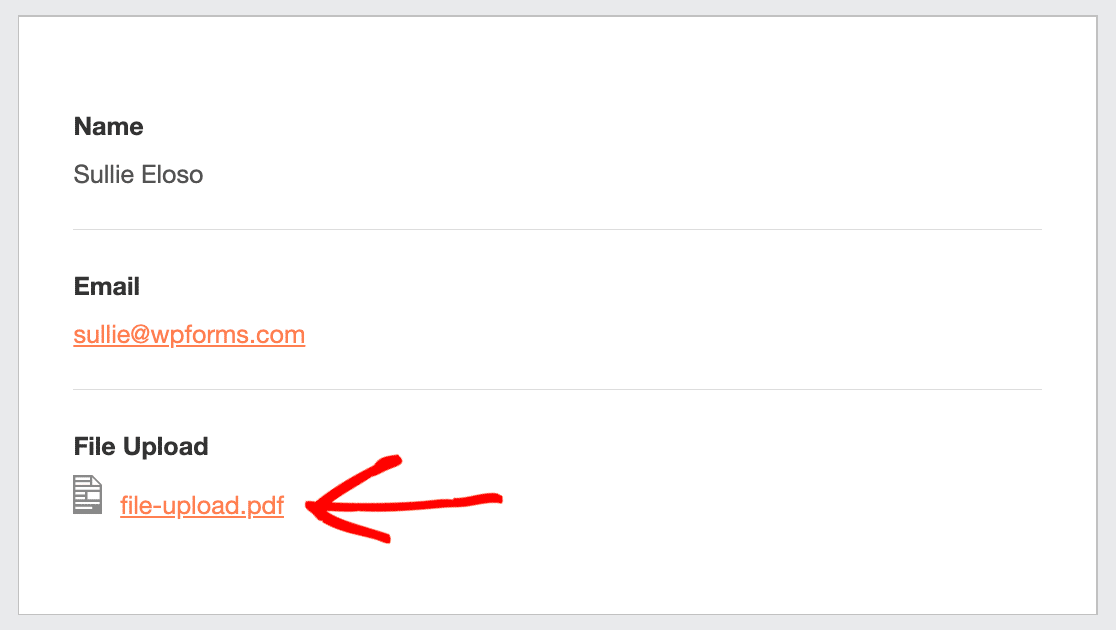
L'altra opzione è quella di scorrere verso il basso fino alle impostazioni avanzate per la notifica via e-mail e abilitare il caricamento di file allegati.
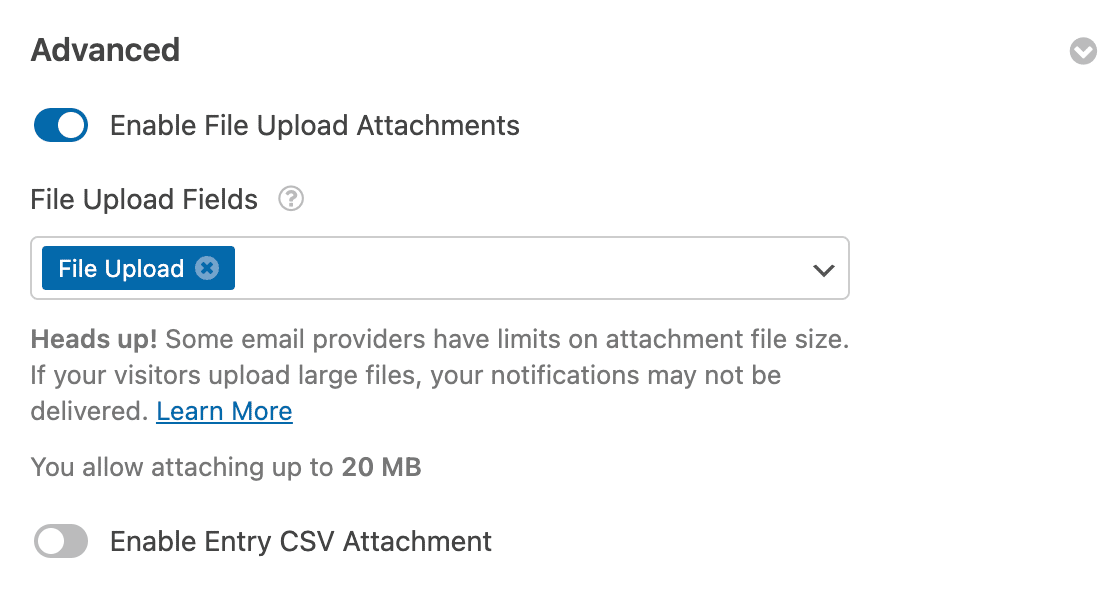
È importante notare che la maggior parte dei provider di posta elettronica limita le dimensioni degli allegati, quindi le notifiche potrebbero non funzionare quando questa impostazione è attiva. Per evitare questo inconveniente, assicuratevi di aver impostato la dimensione massima di caricamento dei file come indicato nel passaggio 2.
Infine, se volete dare un marchio alle vostre e-mail, WPForms può aggiungere un'immagine o un logo aziendale alle e-mail di notifica come immagine di intestazione personalizzata. Il vostro logo apparirà nella parte superiore dell'email, come nella schermata qui sotto.

Passo 5: Configurare le conferme del modulo di caricamento CSV
Le conferme sono azioni che avvengono automaticamente quando un modulo viene inviato. Se avete bisogno di ulteriore aiuto, leggete il nostro tutorial su come impostare le conferme dei moduli.
È possibile scegliere tra tre diversi tipi di conferma:
- Messaggio - Visualizza un messaggio di conferma dell'invio del modulo. Si tratta della conferma predefinita per ogni modulo. È possibile personalizzarla se lo si desidera.
- Visualizza pagina - Visualizza automaticamente una pagina o un post sul vostro sito quando il modulo viene inviato.
- Reindirizzamento - Carica automaticamente una pagina su un altro sito web.
Per il nostro modulo di caricamento CSV, visualizziamo un semplice messaggio di conferma.
Tornare all'editor del modulo e aprire il modulo. Fare clic su Impostazioni " Conferme.
Nel menu a tendina Tipo di conferma, selezionare Messaggio.
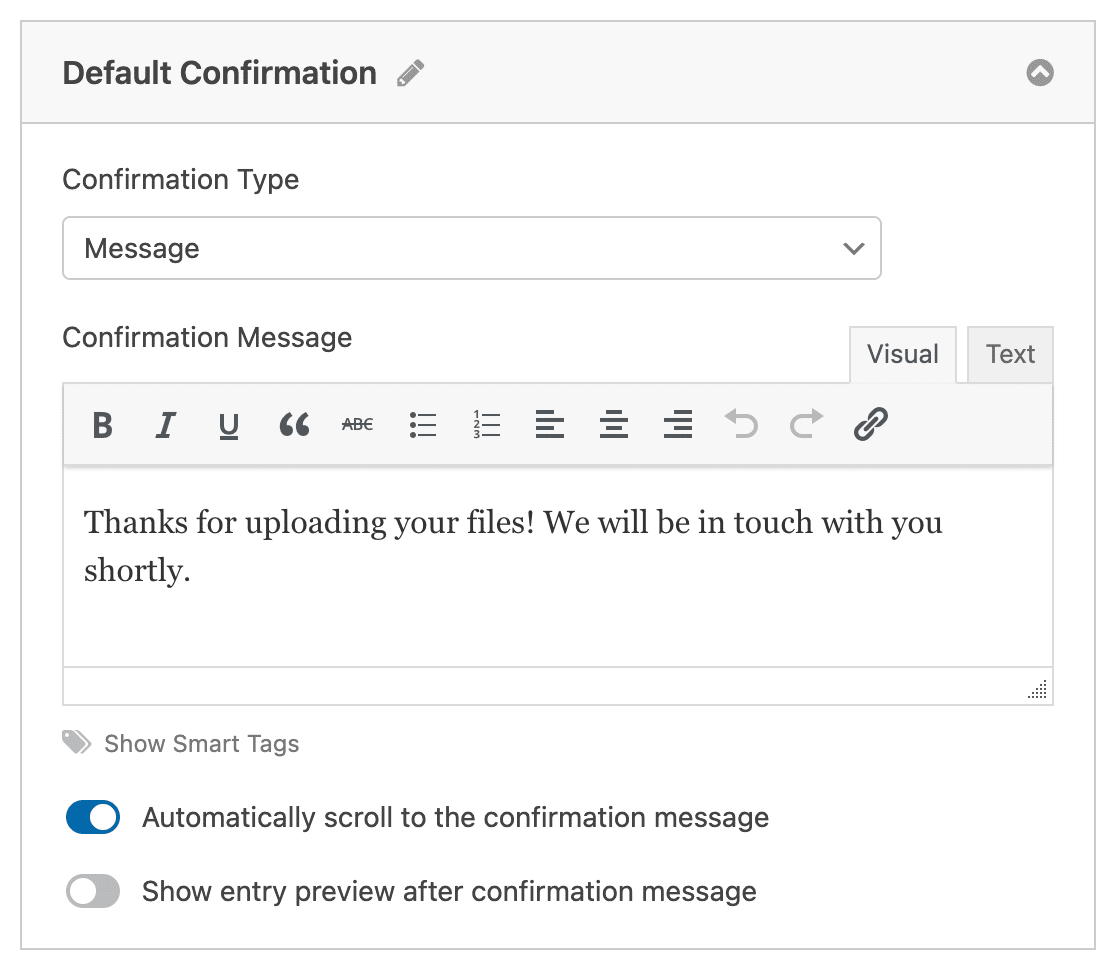
Personalizzare il messaggio e fare clic su Salva.
Tutto fatto! Tutto è completo, tranne un passo importante. Inseriamo il modulo di caricamento CSV nel vostro sito web.
Passo 6: Aggiungere il modulo di caricamento CSV al sito web
WPForms consente di aggiungere moduli in qualsiasi punto di WordPress, come una pagina, un post, una barra laterale o il piè di pagina del sito. In questo esempio lo aggiungeremo a una nuova pagina.
Creare una nuova pagina e fare clic sul pulsante più (+) per aggiungere un nuovo blocco. Cercare e fare clic sul blocco WPForms.

Il blocco WPForms verrà caricato nell'editor. Dall'elenco a discesa, selezionare il modulo di caricamento CSV creato.
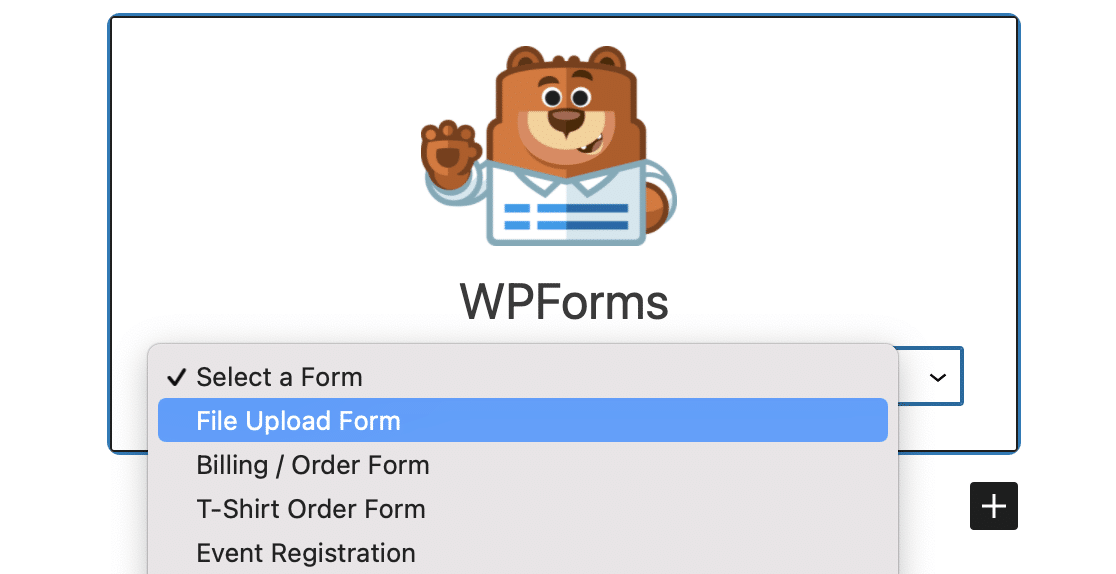
Quindi, fare clic sul pulsante blu Pubblica nell'angolo in alto a destra.

Il gioco è fatto! Il nuovo file di caricamento CSV è ora disponibile sul vostro sito web e pronto per essere caricato dai vostri visitatori.
Fase 7: Visualizzazione dei file CSV
È possibile visualizzare tutti gli invii di moduli ricevuti nella dashboard di WordPress, compresi i file caricati dagli utenti. Cliccate su WPForms " Inserimenti e trovate il vostro modulo di caricamento CSV.
Per visualizzare ogni singolo modulo inviato, fare clic sul link Visualizza sul lato destro della riga.
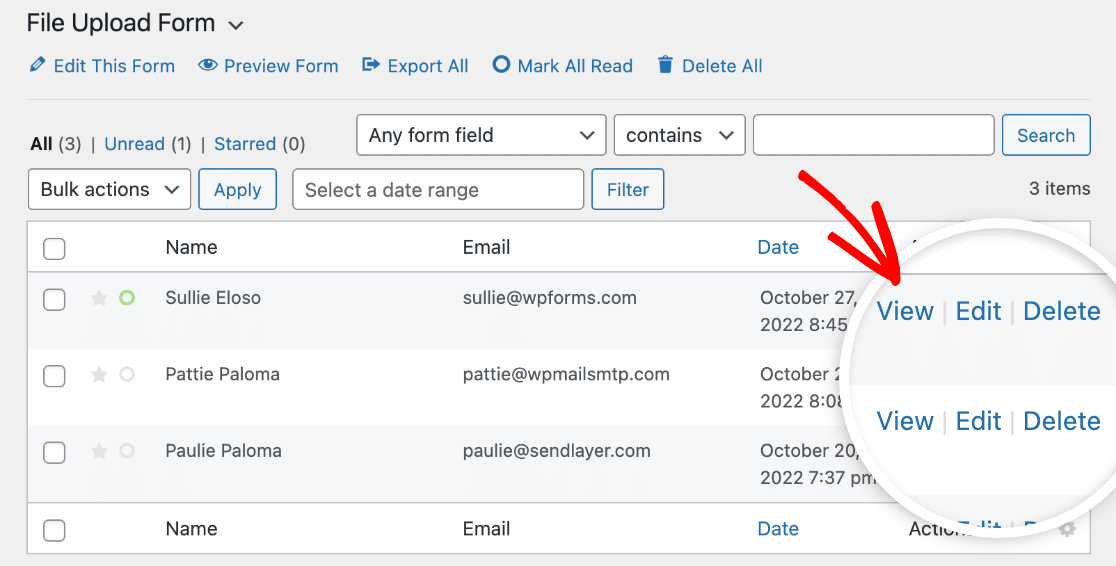
È possibile salvare o aprire i file caricati dall'utente facendo clic sul link.
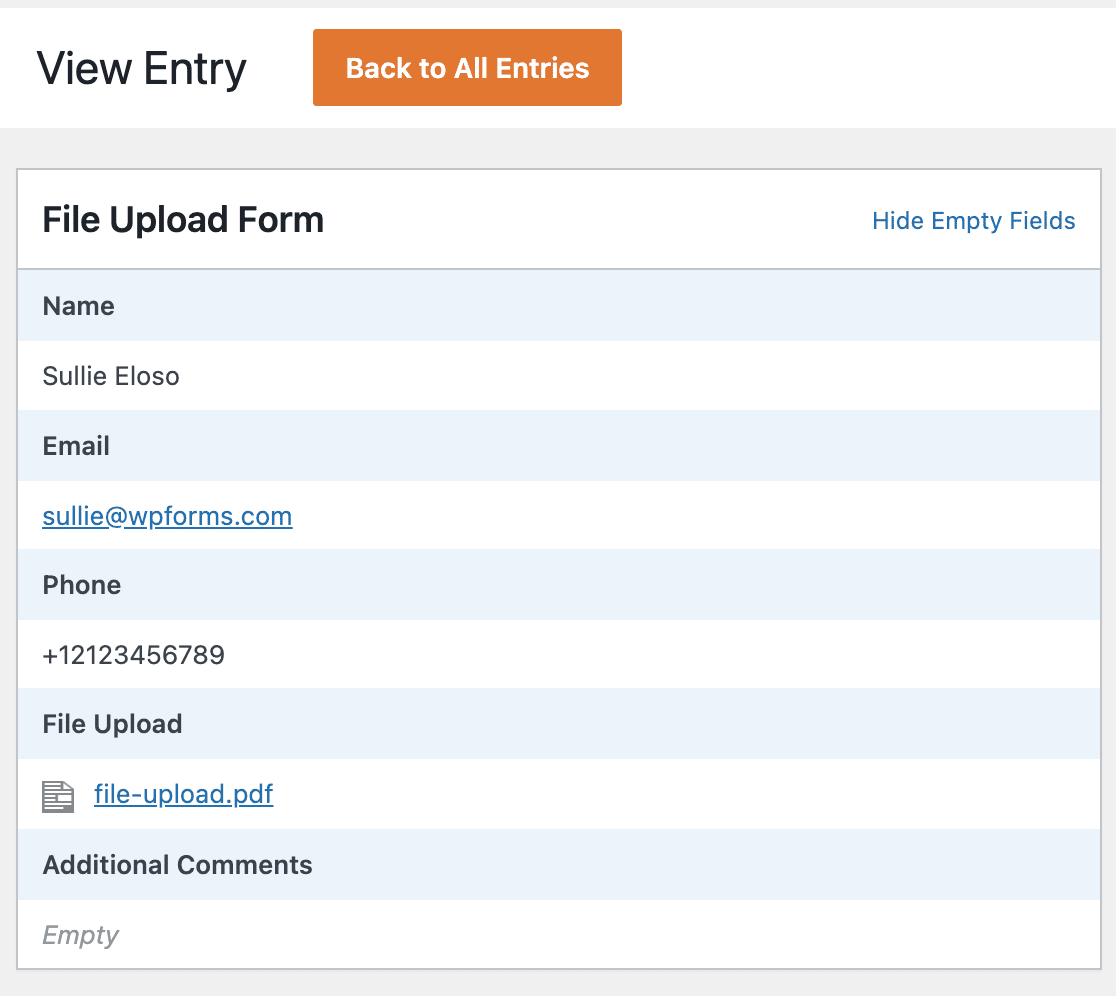
Se è necessario archiviare i file caricati in Dropbox o Google Drive, è possibile utilizzare l'addon Zapier per farlo automaticamente.
Create ora il vostro modulo di caricamento CSV
Quindi, creare un widget per il caricamento dei file
Ecco fatto! Ora sapete come consentire il caricamento di file CSV in WordPress.
Se desiderate creare un widget della barra laterale per i vostri moduli di caricamento CSV, date un'occhiata a come creare un widget di caricamento file in WordPress.
Sapevate che potete anche esportare le voci dei moduli WordPress in formato CSV? È un ottimo modo per visualizzare le voci dei moduli di contatto in Excel.
Costruite ora il vostro modulo WordPress
Siete pronti a creare il vostro modulo? Iniziate oggi stesso con il più semplice plugin per la creazione di moduli per WordPress. WPForms Pro include molti modelli gratuiti e offre una garanzia di rimborso di 14 giorni.
Se questo articolo vi ha aiutato, seguiteci su Facebook e Twitter per altre guide e tutorial gratuiti su WordPress.

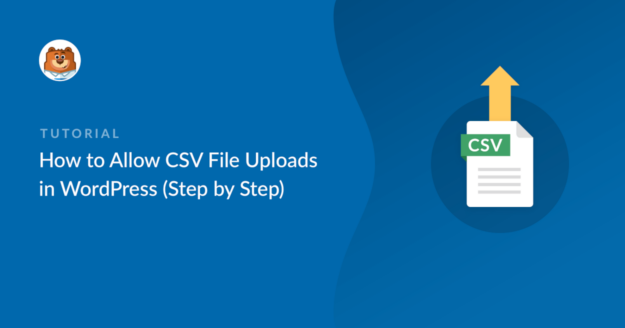


Salve, ho bisogno che gli utenti carichino un file CSV nel mio sito WP. Poi devo estrarre i dati e confrontarli con altri csv che ho e restituire un valore. Infine ho bisogno che il sistema cancelli il csv caricato dall'utente. Quali strumenti dovrei utilizzare?
Ciao Alfonso- Per ottenere ciò che hai menzionato, dovrai creare un flusso di lavoro personalizzato. Nel caso in cui tu voglia cercare opzioni di sviluppo personalizzate, ti consigliamo vivamente di utilizzare Codeable e, a lungo termine, WPBuffs.
Grazie 🙂
Ho bisogno di creare un modulo per creare un post sul blog dal frontend. L'utente può fornire un titolo, un'immagine e una tabella in google sheets salvata come file "csv" e, dopo il riassunto, la revisione da parte dell'amministratore e la conferma da parte dell'amministratore, la tabella dovrebbe essere visualizzata automaticamente sul post del blog con il titolo e l'immagine. È possibile in wpforms?
Ciao Dilan - Abbiamo l'addon Google Sheet che puoi usare per collegare i tuoi moduli a Google Sheet e l'addon Post submissions per consentire agli utenti di pubblicare post sul blog. Quando hai un po' di tempo, puoi condividere qualche dettaglio in più sulla tabella di conferma a cui ti riferisci utilizzando il nostro modulo di contatto e inviando un ticket di supporto?
Molto utile, ma i file sono memorizzati nella cartella /wp-content/uploads/wpforms/ o nella cartella /wp-content/uploads/, entrambe accessibili pubblicamente. Se si raccolgono dati di ordini contenenti informazioni sensibili, come si fa a proteggere queste cartelle in modo che nessuno possa accedervi se non gli utenti interni, ma anche a evitare che i visitatori possano aprire i file a cui intendiamo farli accedere, come ad esempio un pdf?
Ciao Adam - Per darti un po' di contesto, quando il file viene caricato, aggiungiamo un hash univoco alla fine del file (ad esempio: my-logo-570543445db74.png) in modo che un utente malintenzionato non possa facilmente aprire un gruppo di file che sono stati caricati sul tuo sito. Detto questo, per quanto riguarda la sicurezza che state cercando per bloccare l'accesso alla cartella ad eccezione degli utenti interni, al momento non ce l'abbiamo e la aggiungerò al nostro tracker delle richieste di funzionalità.